只读word怎么取消只读 如何将word中的只读模式取消
更新时间:2024-05-22 16:30:48作者:runxin
在日常工作或者学习的时候,我们也经常会在电脑上用到word工具来浏览各种不同格式的文件,同时也能够进行相关word文档的编辑,可是近日有用户在打开word文档编辑时,却遇到只读模式无法编辑的问题,对此只读word怎么取消只读呢?以下就是小编带来的如何将word中的只读模式取消完整步骤。
具体方法如下:
1、首先打开Word文件,点击文件。
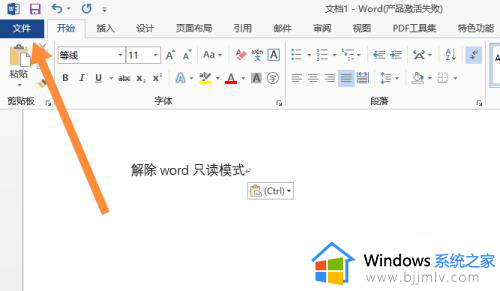
2、然后点击选项。
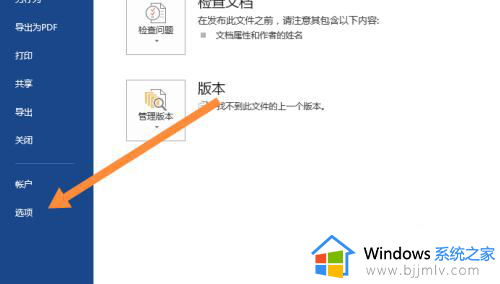
3、然后点击信任中心。
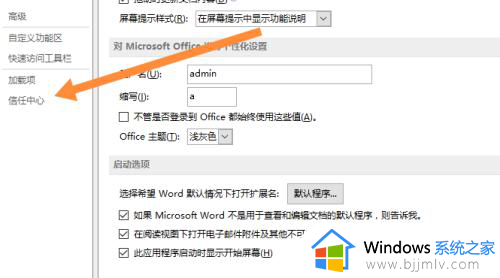
4、然后点击信任中心设置。
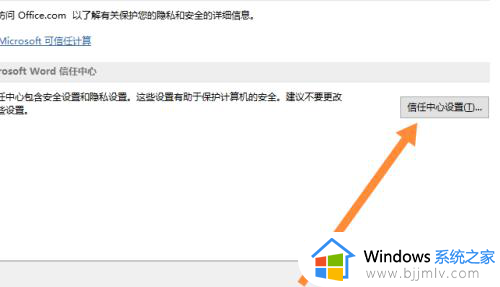
5、最后点击受信任的文档,勾选允许信任网络上的文档,点击确定即可。
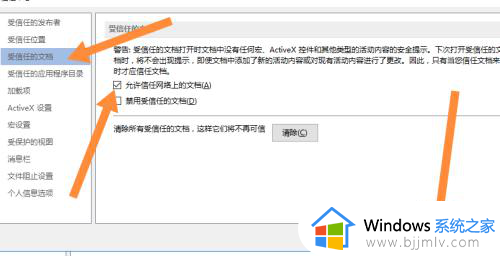
以上就是小编告诉大家的如何将word中的只读模式取消完整步骤了,如果有不了解的用户就可以按照小编的方法来进行操作了,相信是可以帮助到一些新用户的。
只读word怎么取消只读 如何将word中的只读模式取消相关教程
- wps只读模式怎么取消 wps文档只读模式如何消除
- 微信文档只读模式怎么修改 微信文档打开只读怎么取消
- 表格打开显示只读怎么取消 表格老是显示只读怎样取消
- 如何取消文件只读状态 文件变为只读怎么改过来
- 电脑文件只读模式怎么取消 电脑文件的只读模式如何去除
- 表格打开是只读模式怎么解除 表格打开就是只读模式怎么取消
- 文件只读模式怎么解除 文件只读模式的解除步骤
- 电脑微信文件只读模式怎么解除?电脑微信文件只读怎么取消
- 文件夹取消不了只读属性怎么办 文件夹无法取消只读属性解决方法
- 文件显示只读模式怎么改 文件变成只读模式怎样调整
- 惠普新电脑只有c盘没有d盘怎么办 惠普电脑只有一个C盘,如何分D盘
- 惠普电脑无法启动windows怎么办?惠普电脑无法启动系统如何 处理
- host在哪个文件夹里面 电脑hosts文件夹位置介绍
- word目录怎么生成 word目录自动生成步骤
- 惠普键盘win键怎么解锁 惠普键盘win键锁了按什么解锁
- 火绒驱动版本不匹配重启没用怎么办 火绒驱动版本不匹配重启依旧不匹配如何处理
电脑教程推荐
win10系统推荐